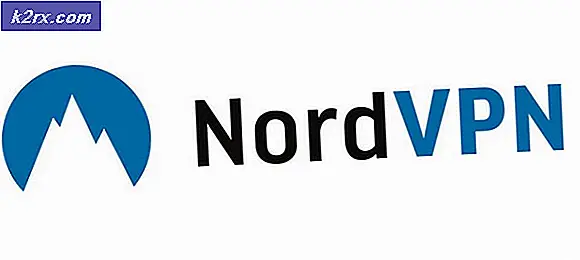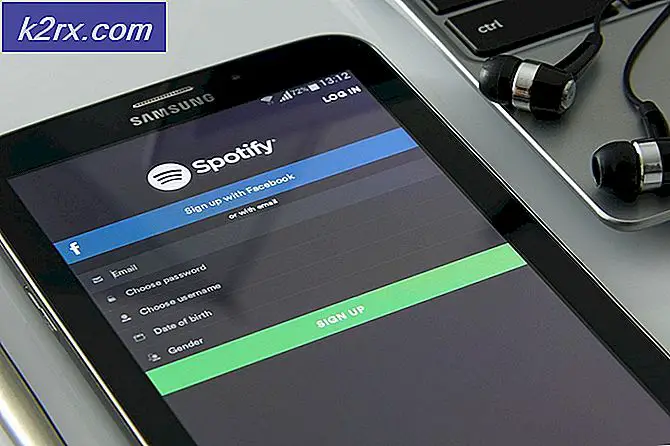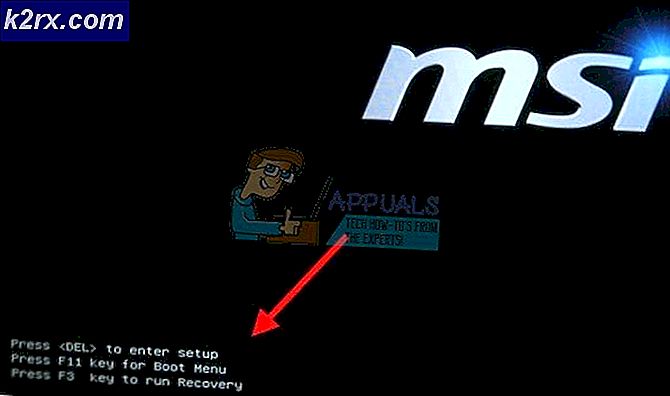Fix: Anrop mislyktes i iPhone
Din iPhone kan vise anrop mislyktes feil på grunn av feil dato og klokkeslett. Videre kan utdatert eller korrupt iOS-programvare på enheten din også forårsake feilen som diskuteres. Den berørte brukeren får feilen ved innkommende eller utgående samtaler og noen ganger på begge.
Når det gjelder innkommende anrop, kunne noen brukere koble til den andre samtalen fra samme innringer. I noen tilfeller blir den innkommende samtalen videresendt til telefonsvareren med en halv ring på selve telefonen. I tilfelle utgående samtaler, når samtalen blir hentet av mottakeren, fortsetter samtalen i 15-20 sekunder (bare stillhet), og deretter blir samtalen koblet fra med feilen. I noen sjeldne tilfeller møter brukeren feilen under pågående samtaler.
Feilen er ikke operatør eller landsspesifikk. Dessuten er problemet ikke begrenset til en bestemt iPhone-modell. Problemet oppstår både på en fysisk sim og på E-sim.
Før du fortsetter med feilsøkingsprosessen for å fikse Anrop mislyktes på iPhone, må du utføre en enkel omstart på enheten din (eller i Apples ord: soft reset). Også, fjern simen kortet, og hvis det er noe støv / rusk på simen, må du fjerne det og sett inn igjen sim-kortet.
Videre kan problemet være et resultat av en dårlig sim-kort, så prøv enten et nytt sim-kort i den problematiske enheten eller prøv det problematiske sim-kortet i en annen telefon. Videre kan du prøve å bruke telefonen i en annet sted spesielt utendørs. I tillegg må du sørge for at det er ingen mobilavbrudd. Hvis du har problemer med utgående samtaler, må du sørge for at du har en aktiv tilkobling (for forhåndsbetalte brukere, sjekk om saldo er tilgjengelig). Videre, hvis du har problemer med internasjonale samtaler, så sørg for at nummeret / planen din støtter internasjonale samtaler.
Løsning 1: Deaktiver VOLTE eller alternativet Bruk bare data
Din iPhone støtter alternativene LTE (Only Data) og VOLTE (Voice and Data) (hvis det støttes av teleoperatøren din). Du kan støte på feilen som diskuteres hvis VOLTE er aktivert og signalstyrken ikke er god i ditt område. I dette tilfellet kan aktivering av alternativet LTE (bare data) løse problemet.
- Åpen Innstillinger på iPhone og trykk på Mobil.
- Trykk nå på Alternativer for mobildata.
- Trykk deretter på Aktiver LTE.
- Trykk nå på Bare data alternativet for å aktivere den og deretter sjekke om iPhone er klar over problemet med samtalen mislyktes.
Løsning 2: Aktiver / deaktiver flymodus
Problemet kan være et resultat av en midlertidig nettverks- / kommunikasjonsfeil. I denne sammenhengen vil bare å aktivere / deaktivere flymodus deaktivere alle tilkoblingsmulighetene til enheten og dermed løse problemet når de blir reinitialisert.
- Åpne Kontrollsenter på iPhone ved åsveipe nedover øverst til høyre på iPhone-skjermen.
- Trykk deretter på Fly ikonet for å aktivere flymodus (ikonet slås på).
- Vente i 2 minutter og deretter deaktivere flymodus. Sjekk om iPhone fungerer bra.
Løsning 3: Aktiver / deaktiver alternativ for Wi-Fi-anrop
Hvis Wi-Fi-anrop på enheten er aktivert, kan du ringe / motta tale- / videosamtaler over et Wi-Fi-nettverk (i stedet for mobilforbindelsen). I noen tilfeller var deaktivert Wi-Fi-anrop årsaken til problemet, mens det i andre tilfeller løste problemet å aktivere Wi-Fi-anrop.
- Åpen Innstillinger på iPhone og trykk på Telefon.
- Nå, trykk på Wi-Fi-anrop og så muliggjøre ved å skyve glidebryteren til På (hvis den allerede er aktivert).
- Du kan få en advarsel om plassering, data og annen informasjon operatøren din kan samle inn. Trykk i så fall på Muliggjøre for å aktivere Wi-Fi-anrop.
- Nå omstart enheten og sjekk om iPhone er klar over feilen.
Løsning 4: Aktiver nummervisning på telefonen din
Anroper-ID er funksjonen på telefonen din som viser nummeret til den som ringer på mottakeren. Nesten hver telefon der ute støtter nummervisning. Du kan støte på feilen som diskuteres hvis anrops-ID-en din er deaktivert (dette kan spesielt skje ofte med den internasjonale reisende, som er vant til å bruke sims fra forskjellige land).
- Åpen Innstillinger på iPhone og trykk på Telefon.
- Trykk nå på Vis nummervisning og aktiver deretter Vis nummervisning ved å slå bryteren til på-stilling.
- Nå omstart enheten din, og sjekk deretter om iPhone er fri for feilen.
Løsning 5: Deaktiver Dial Assist i iPhone-innstillingene
Dial Assist vil automatisk legge til riktig internasjonalt eller lokalt prefiks når du ringer et nummer. Men så nyttig det er, kan det noen ganger være årsaken til problemet hvis prefikset som er lagt til ikke er riktig. I dette scenariet kan deaktivering av Dial Assist løse problemet.
- Åpen Innstillinger på iPhone og trykk på Telefon.
- Deretter deaktivere Ringeassistent ved å slå bryteren til av-stilling.
- Nå omstart telefonen din, og sjekk om den er klar av feilen i anropet mislyktes.
Løsning 6: Endre dato og klokkeslett på telefonen
Du kan støte på feilen ved hånden hvis dato- og klokkeslettinnstillingene på telefonen din ikke er riktige. Dessuten, hvis den stedsbaserte tidssonen i telefonens innstillinger ikke er aktivert, kan du også møte feilen. I denne sammenheng kan det løse problemet å korrigere dato og tid og aktivere den stedbaserte tidssonen.
- Slå av enheten din og ta ut sim-kortet.
- Strøm på enheten og åpne den Innstillinger.
- Trykk nå på Generell og trykk deretter på Dato tid.
- Deretter deaktiver Sett automatisk.
- Endre nå Tidssone i henhold til din region og deretter angi riktig dato og klokkeslett.
- Nå sett inn igjen sim-kortet og sjekk om iPhone-en din ikke har feil. Hvis ikke, aktiver Set automatisk (deaktivert i trinn 4).
- Åpen Innstillinger på iPhone og trykk deretter på Personvern.
- Trykk nå på Stedstjenester og trykk deretter på Systemtjenester.
- Aktiver deretter Stille inn tidssone.
- Nå omstart iPhone og sjekk om det er klart av feilen.
Løsning 7: Logg ut av sifre-appen (kun T-Mobile)
Digits-appen fra T-Mobile kan brukes til å få tilgang til alle numrene dine på en enkelt enhet, og du kan ringe / skrive ved hjelp av en enhet. Du kan støte på feilen som diskuteres hvis Digits-appen forstyrrer iPhone-modulene dine. I dette scenariet kan det være mulig å løse problemet ved å logge ut av Digits-applikasjonen.
- Start de Sifre app og trykk på Profilinnstillinger (nær øverste venstre hjørne).
- Rull nå ned til slutten, og trykk deretter på Administrer konto.
- Trykk deretter på Logg ut (nær bunnen av skjermen).
- Nå omstart enheten din og sjekk om iPhone fungerer bra.
Løsning 8: Tilbakestill nettverksinnstillinger til standard
Nettverksinnstillingene på iPhone bestemmer hvordan iPhone bruker nettverket. Du kan støte på feilen som diskuteres hvis nettverksinnstillingene på iPhone ikke er riktig konfigurert. I dette scenariet kan tilbakestilling av nettverksinnstillinger til standard løse problemet. Wi-Fi-nettverk og deres passord, mobilinnstillinger, VPN og APN tilbakestilles til standardinnstillingene, men ingen data blir skadet.
- Åpen Innstillinger på iPhone og trykk på Generell.
- Trykk nå på Nullstille og trykk deretter på Tilbakestill nettverksinnstillinger.
- Nå omstart iPhone og sjekk om det er klart av feilen.
Løsning 9: Oppdater iOS til den siste versjonen
iOS oppdateres jevnlig for å mette teknologiske fremskritt i stadig utvikling og lappe de kjente feilene. Du kan støte på feilen som diskuteres hvis du bruker en utdatert versjon av iOS. I denne sammenheng kan oppdatering av iOS på enheten din til den siste versjonen løse problemet.
- Ta en sikkerhetskopi av iPhone (bare i tilfelle ...).
- Koble enheten din til en strømkilde og en Wi-Fi-nettverk (du kan bruke mobildata, men hold øye med størrelsen på nedlastingen).
- Nå åpen Innstillinger på iPhone og trykk på Generell.
- Trykk deretter på Programvare oppdatering. Hvis det er en oppdatering tilgjengelig, Last ned og installer oppdateringen (du må kanskje oppgi passordet ditt).
- Etter oppdatering, omstart iPhone og sjekk om det er klart av anropsfeilen.
Løsning 10: Gjenopprett iPhone til fabrikkinnstillingene
Hvis ingenting har hjulpet deg så langt, er iOS-enheten din sannsynligvis skadet og er årsaken til problemet. I denne sammenheng kan det løse problemet å gjenopprette iPhone til fabrikkinnstillingene.
- Utfør en sikkerhetskopi av iPhone.
- Gjenopprett iPhone til fabrikkinnstillinger, og forhåpentligvis løses problemet.
Hvis du fortsatt har problemer med telefonen din, kan du prøve å bruke en hodetelefoner i samtalen (en løsning rapportert av noen brukere). Kanskje årsaken til problemet er en maskinvareproblem og du må kjøpe en ny (hvis det er mulig å bruke forsikringen) eller en erstatning (hvis det er under garanti). Beholde skjermbilder samtalen mislyktes med deg når du besøkte Apple Store.